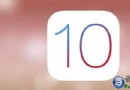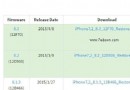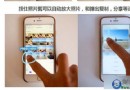iPhone6s錄音怎麼導出 iPhone6s錄音上傳到電腦方法
編輯:IOS技巧綜合
iPhone手機錄音怎麼導出?蘋果 iPhone 上自帶了錄音功能,有時候會用手機來錄音。對於手機上的錄音,可以通過很多方式把它導出去,下面百事網小編為大家帶來iPhone6s錄音上傳到電腦的方法。
通過網絡導出錄音
1、如下圖所示,在語音備忘錄中找到想要導出的錄音,點擊左下角的【分享】按鈕。
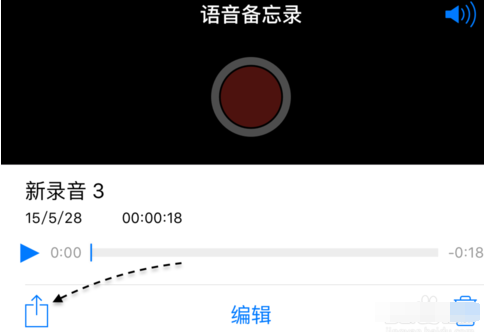
2、接下來可以通過短信、郵件來導出去。這裡以通過短信導出為例,如圖所示
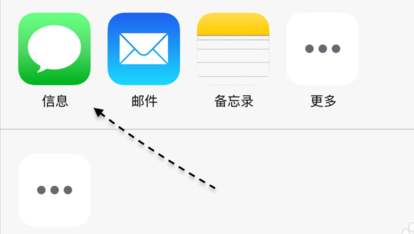
3、隨後輸入想要導出的聯系人號碼,發送出去即可。
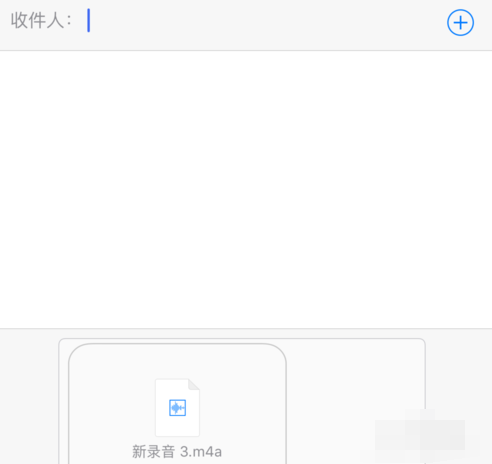
把錄音導出到電腦上
1、如果當前使用的是 Mac 系統的話,那可以通過 AirDrop 來導出語音文件。如下圖所示,在分享菜單中,可以檢測到 Mac 電腦,點擊即可發送。
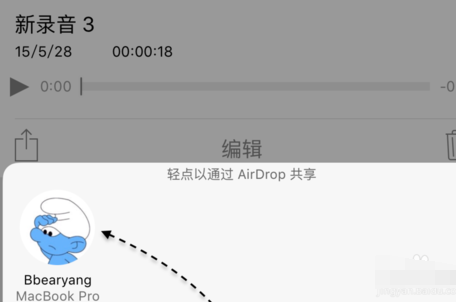
2、對於 Windows 電腦的話,要把 iPhone 上的錄音文件導出到電腦上就要稍微復雜一些。這裡以 PP 助手為例,可以在其官網免費下載。准備好軟件以後,接下來請點擊設備下方的【影音】欄目,如圖所示
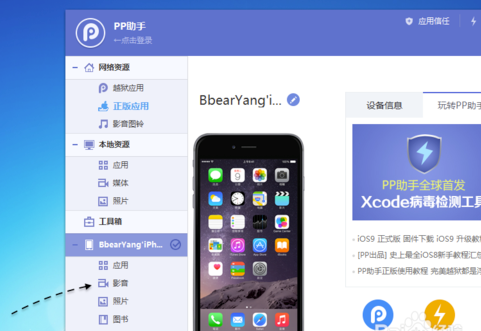
3、接下來請點擊音樂正面的【語音備忘錄】一欄,然後便可以看到當前 iPhone 上的語音備忘錄了。
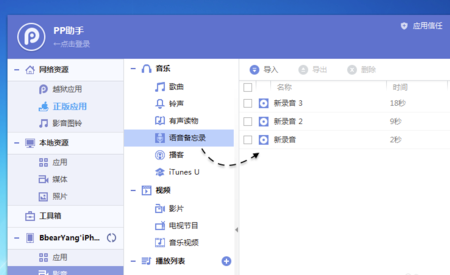
4、隨後請勾選需要導出的錄音文件再點擊【導出】按鈕便可以了,如圖所示
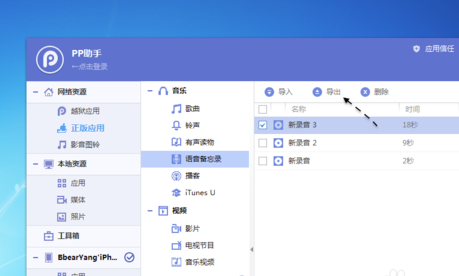
5、接下來選擇想要導出錄音文件地地方即可,這裡以導出到桌面為例,如圖所示
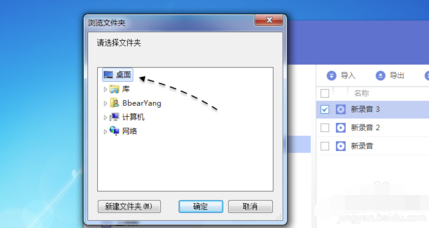
6、隨後即可在電腦上看到從 iPhone 上導出的錄音文件了,它是以日期時間來命名的,如圖所示

相關文章
+- iOS獲得以後裝備型號等信息(全)包括iPhone7和iPhone7P
- xcode8提交ipa掉敗沒法構建版本成績的處理計劃
- Objective-C 代碼與Javascript 代碼互相挪用實例
- iOS開辟之UIPickerView完成城市選擇器的步調詳解
- iPhone/iPad開辟經由過程LocalNotification完成iOS准時當地推送功效
- iOS法式開辟之應用PlaceholderImageView完成優雅的圖片加載後果
- iOS Runntime 靜態添加類辦法並挪用-class_addMethod
- iOS開辟之用javascript挪用oc辦法而非url
- iOS App中挪用iPhone各類感應器的辦法總結
- 實例講授iOS中的UIPageViewController翻頁視圖掌握器
- IOS代碼筆記UIView的placeholder的後果
- iOS中應用JSPatch框架使Objective-C與JavaScript代碼交互
- iOS中治理剪切板的UIPasteboard粘貼板類用法詳解
- iOS App開辟中的UIPageControl分頁控件應用小結
- 詳解iOS App中UIPickerView轉動選擇欄的添加辦法
- 蘋果iphone6更新ios8.3正式版後Touch ID無法正常使用是怎麼回事?
- ios9如何實現鍵盤變身觸控板?ios9鍵盤變身觸控板教程
- iPhoneSE Safari浏覽器密碼怎麼刪除 iPhoneSE Safari密碼刪除方法
- apple pay和安卓 pay哪個好 apple pay和android pay對比區別介紹
- iPhone怎麼激活 新手必看的iPhone激活教程
- assign,copy,strong,weak,nonatomic的理解
- 教你輕松玩轉iOS9相冊 90%的人不知道的實用技巧
- iPhone se怎麼關閉股票 iPhone se怎麼關閉股票通知
- iOS9.3.2正式版怎麼樣 iOS9.3.2正式版新特性匯總
- iphone怎麼換app id iphone怎麼換id